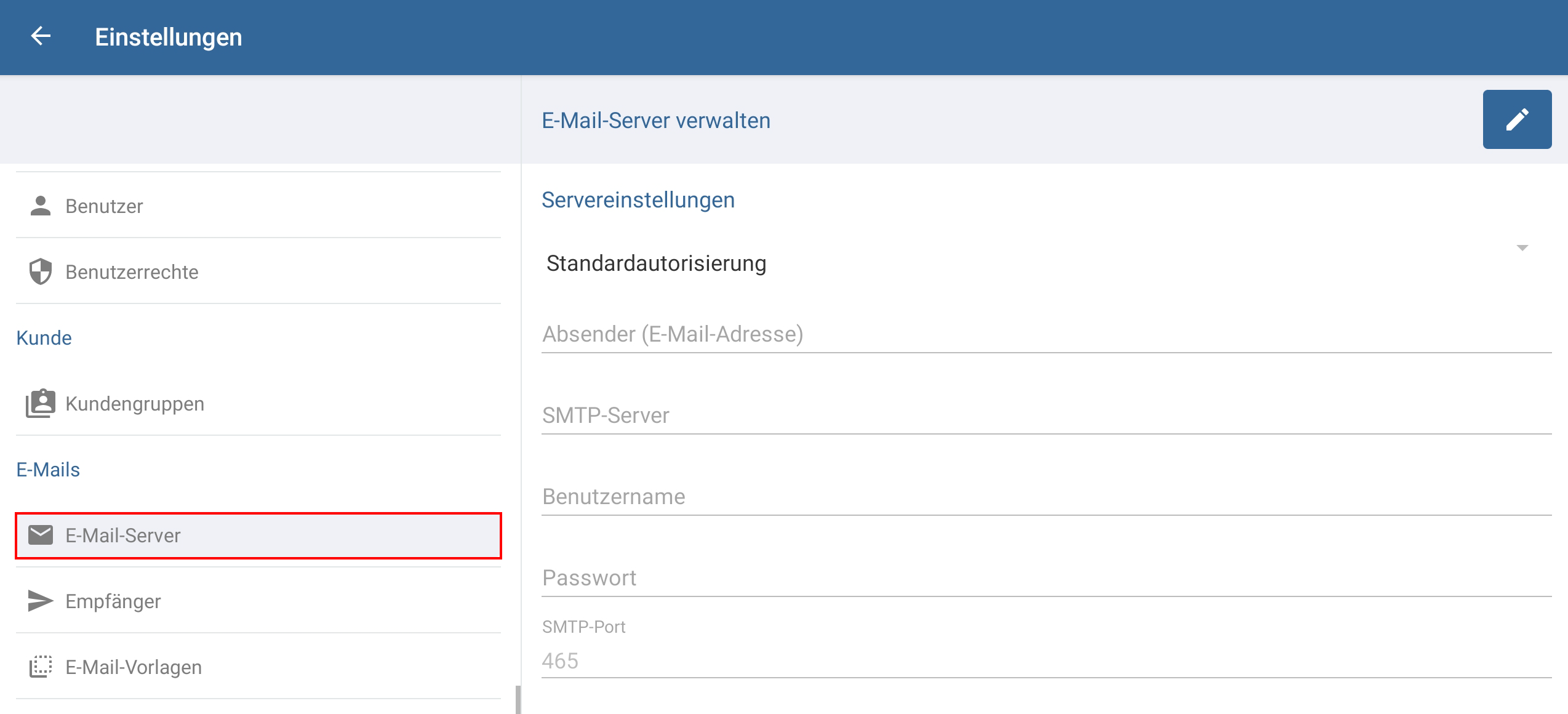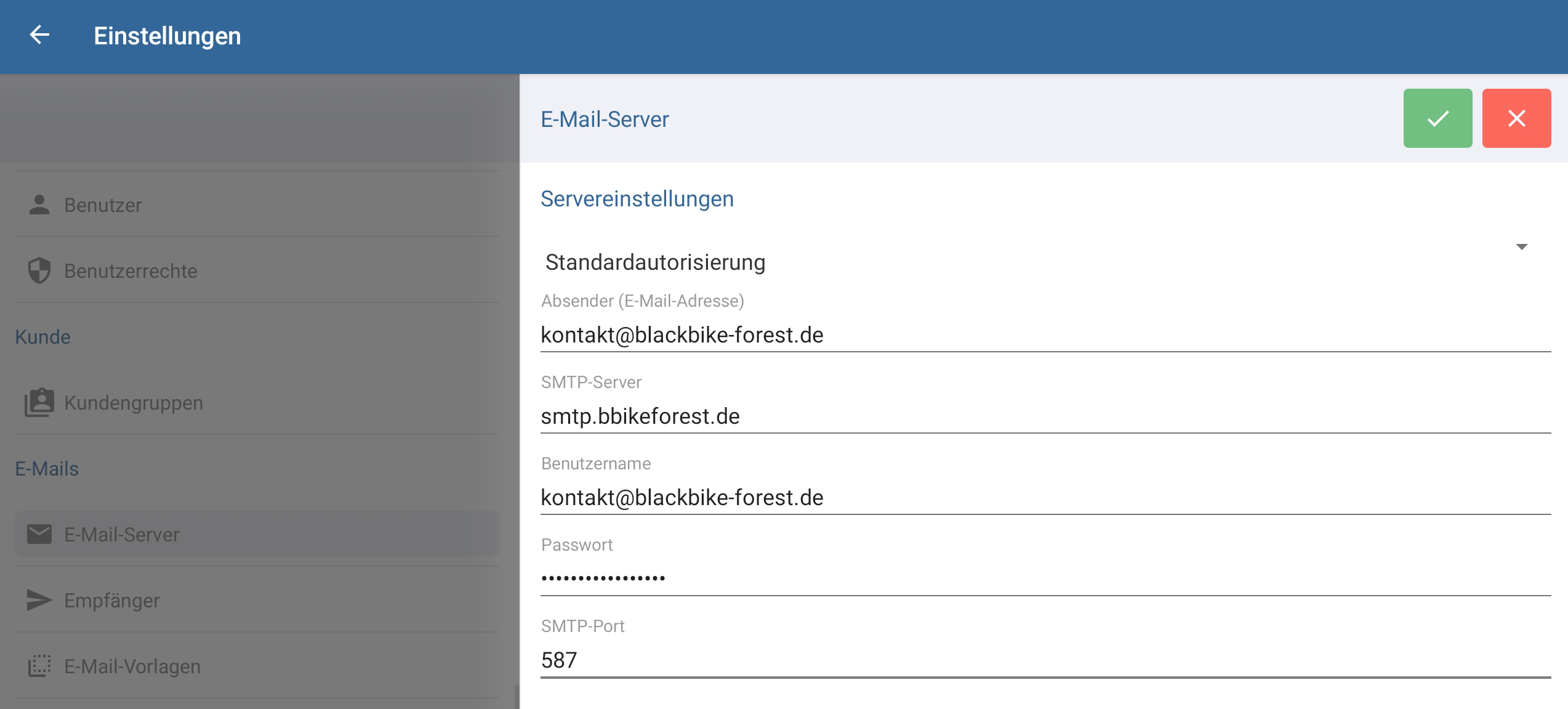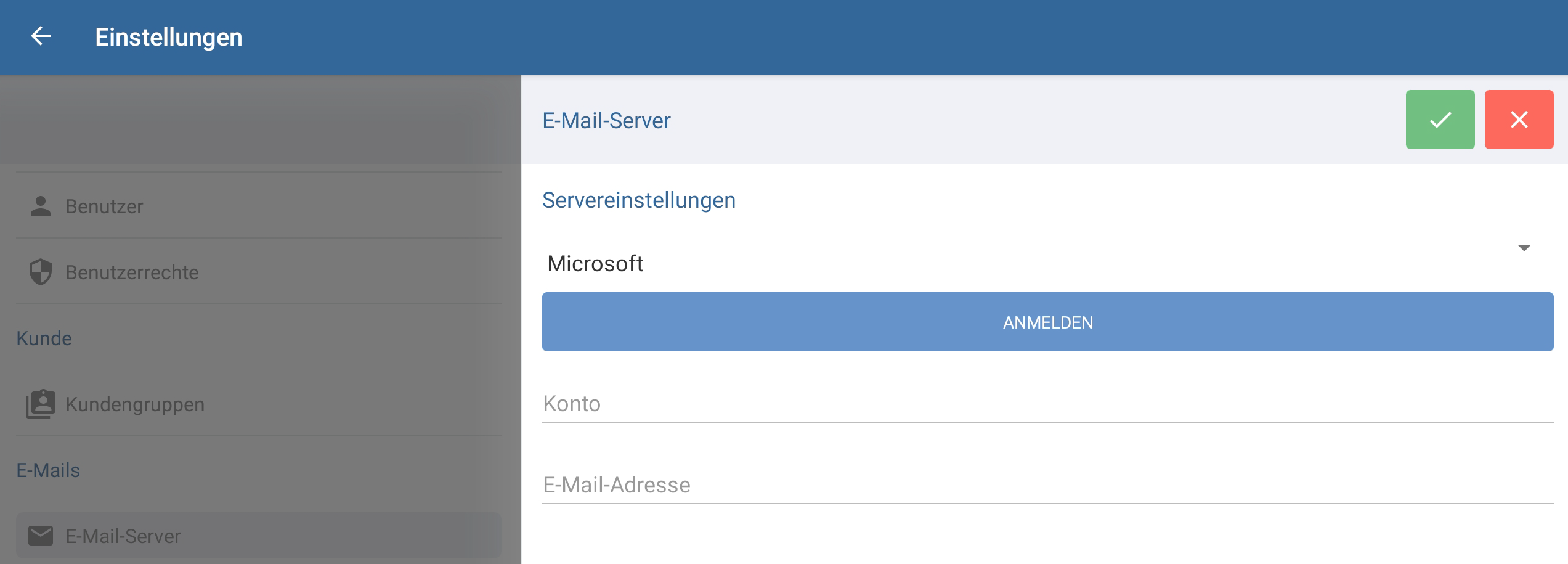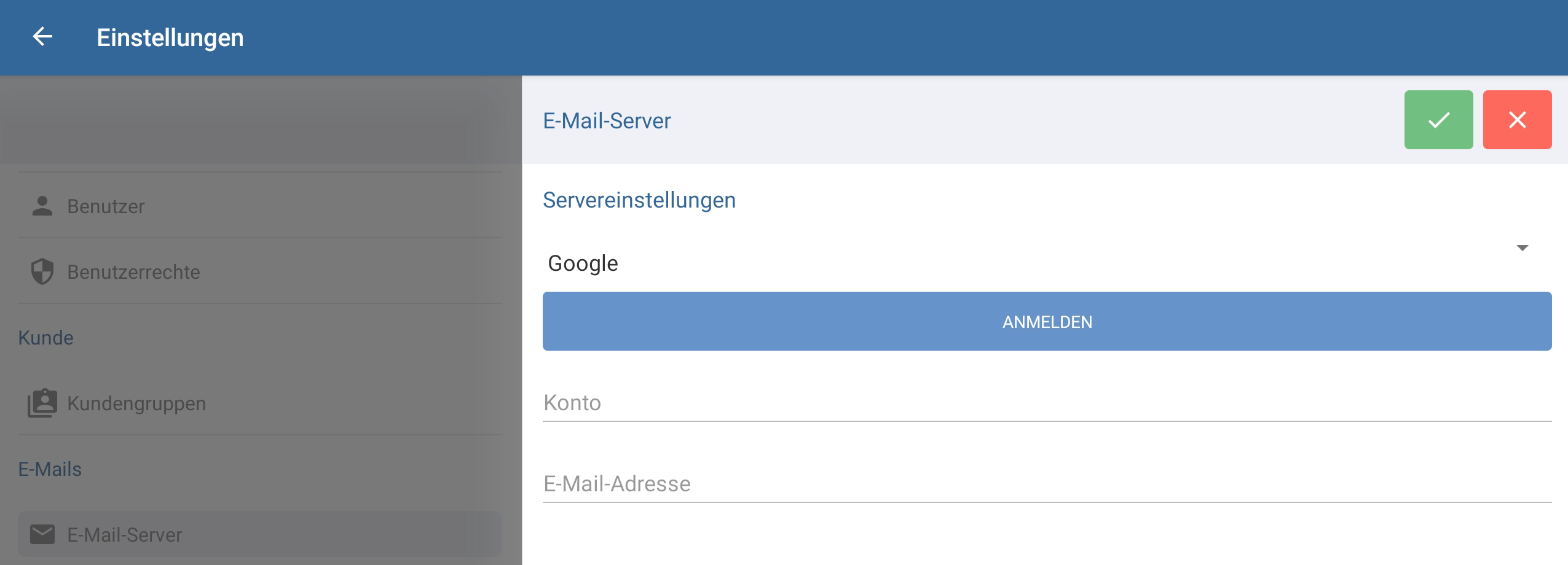Detailbeschreibung: E-Mail-Server verwalten
In dieser Dokumentation lesen Sie eine Detailbeschreibung der Funktionen im Bereich E-Mail-Server verwalten. Sie erreichen den Bereich über den Menüpunkt Einstellungen > E-Mail-Server. In diesem Bereich nehmen Sie alle Einstellungen zum E-Mail-Versand von Ihrem E-Mail-Server vor, wie beispielsweise das Senden von digitalen Bons an Kunden.
Funktionsleiste
Bearbeiten: Tippen Sie auf die Schaltfläche mit dem Stift-Symbol, um den Bearbeitungsmodus zu aktivieren. Sobald dieser geöffnet ist, ändern sich die Schaltflächen in der Funktionsleiste.
Speichern: Die Schaltfläche mit dem Haken-Symbol ist nur im Bearbeitungsmodus sichtbar. Darüber speichern Sie alle eingegebenen Daten und beenden den Bearbeitungsmodus.
Abbrechen: Die Schaltfläche mit dem Kreuz-Symbol ist nur im Bearbeitungsmodus sichtbar. Darüber verwerfen Sie die eingegebenen Daten und setzen die bearbeiteten Daten auf ihren Ursprungswert zurück. Der Bearbeitungsmodus wird beendet.
Server-Einstellungen
Damit E-Mails auf JTL-POS versendet werden können, müssen sogenannte SMTP-Einstellungen hinterlegt werden. SMTP steht für Simple Mail Transfer Protocol. Dies ist ein Protokoll zum Versenden von E-Mails in einem IP-Netz. Diese SMTP-Einstellungen werden in der Regel von Ihrem E-Mail-Provider bereitgestellt.
Tippen Sie auf Standardautorisierung, um zu bestimmen, welche Art der Autorisierung für Ihren E-Mail-Anbieter greift. Sie können zwischen den Optionen Standardautorisierung, Microsoft und Google wählen. Abhängig von Ihrer Auswahl können Sie unterschiedliche Angaben machen:
Standardautorisierung
Absender (E-Mail-Adresse): Geben Sie hier die E-Mail-Adresse an, von der standardmäßig ausgehende Nachrichten versendet werden und die in ausgehenden E-Mails als Absender angegeben ist.
SMTP-Server: Geben Sie hier die Adresse des E-Mail-Servers ein.
Benutzername: Geben Sie hier den Benutzernamen ein, den Sie für den Zugang zu Ihrem E-Mail-Server verwenden.
Passwort: Geben Sie hier das Passwort ein, das Sie für den Zugang zu Ihrem E-Mail-Server verwenden.
SMTP-Port: Geben Sie hier den Port des E-Mail-Servers für das Versenden von E-Mails ein.
Microsoft
Anmelden: Tippen Sie auf diese Schaltfläche, um sich mit Ihrem Microsoftkonto anzumelden.
Konto: In diesem Feld erscheint nach erfolgreicher Anmeldung Ihr Microsoftkonto.
E-Mail-Adresse: In diesem Feld erscheint nach erfolgreicher Anmeldung Ihre E-Mail-Adresse.
Anmelden: Tippen Sie auf diese Schaltfläche, um sich mit Ihrem Googlekonto anzumelden.
Konto: In diesem Feld erscheint nach erfolgreicher Anmeldung Ihr Googlekonto.
E-Mail-Adresse: In diesem Feld erscheint nach erfolgreicher Anmeldung Ihre E-Mail-Adresse.
Verwandte Themen